一、首先说明下桥接与覆盖的作用与区别
覆盖(WDS+AP):用无线信号把两个网络连接起来或增大无线客户端的接入范围,且可以为无线客户端提供无线接入桥接(WDS):用无线信号把两个网络连接起来,不能再为无线客户端提供无张接入。
二、配置无线桥接、覆盖的需要的设备及准备工作
1、两台以上无线路由器,一台PC和一片无线网卡。
2、配置PC的IP地址使之与无线路由在同一网段,配置步骤如下打开网上邻居的属性—>本地连接的属性—>Internet 协议(TCP/IP)配置你的IP。
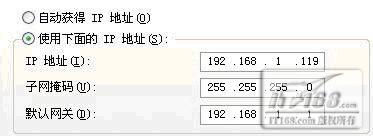
配置你的DNS。
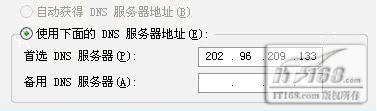
3、分别打开两个路由器的配置介面192.168.1.1,记下它们LAN口的MAC地址(如下图)

三、无线桥接、覆盖的配置步骤
以下步骤需要分别在两个无线路由器配置:
1、分别把两个无线路由器的LAN口地址和DHCP设置如下:
(1)第一个路由(以下简称A)的LAN口设置如下图。
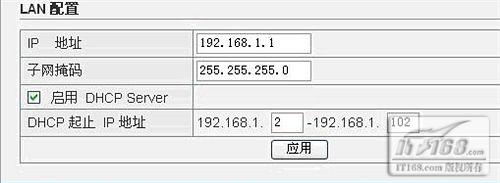
备注:如果您是用桥接(WDS)应用,DHCP SERVER需要关闭。
(2)第二个路由(以下简称B)的LAN口设备置如下图。
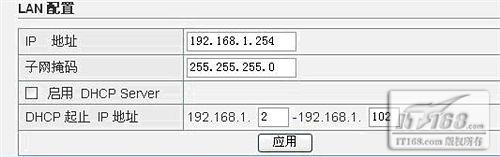
2、 设置无线路由器的频段、模式、SSID、频道:
(1)首先在AP的模式下,把频道设置成手动,如下图。
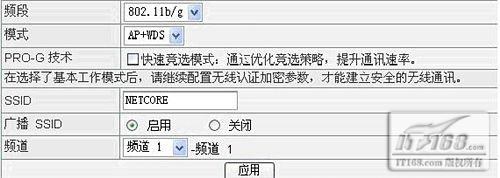
(2)频段、SSID按默认值,模式改为WDS+AP或WDS,如下图。
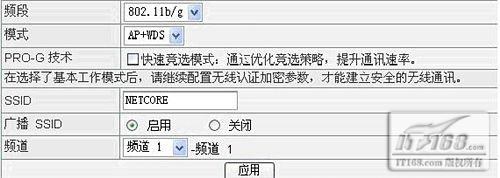
3、WDS的配置,如下图:

无线路由B的WDS设置如下图:
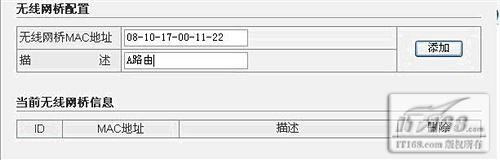
备注:在设置WDS时候,无线路由A在无线网桥MAC地址栏要输入无线路由B的LAN口MAC地址,同理无线路由B要输入无线路由A的LAN口MAC地址。
四、无线桥接、覆盖的配置的测试
1、分别把两个路由器插上电源,pc连接上任何一个无线路由器,然后打开:
开始—>运行—>输入cmd—>分别输入ping 192.168.1.1 回车、ping 192.168.1.254 回车,如下图。

如果你看到的是上图,那你还要仔细检查下你上面的配置!!!
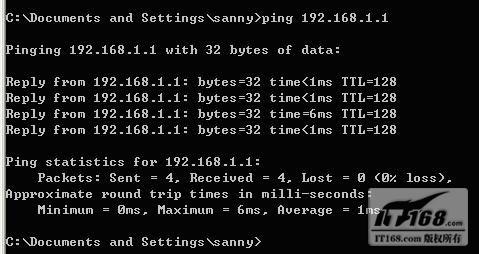
如果出现上图,恭喜你,你成功了!
新闻热点
疑难解答